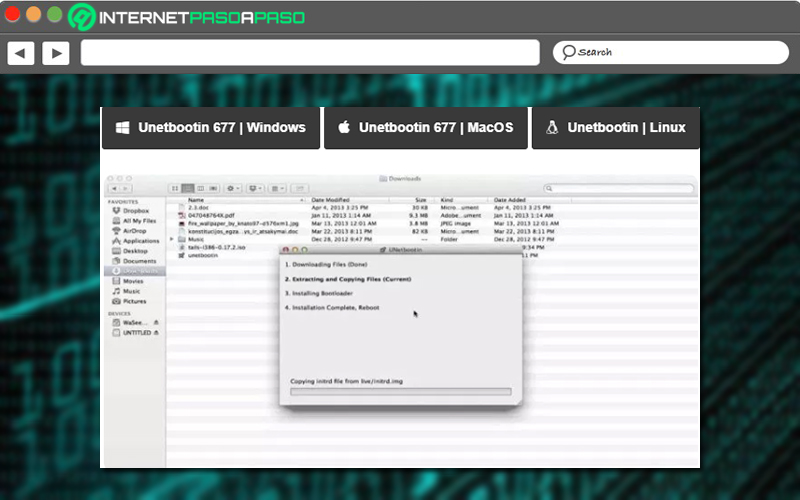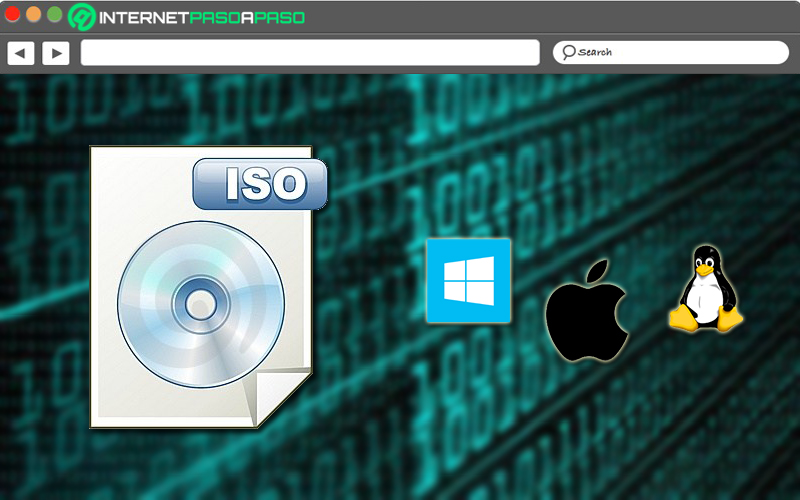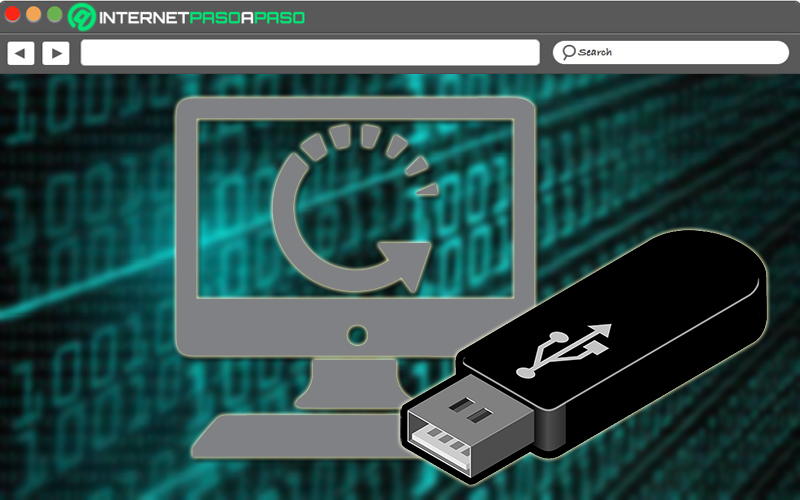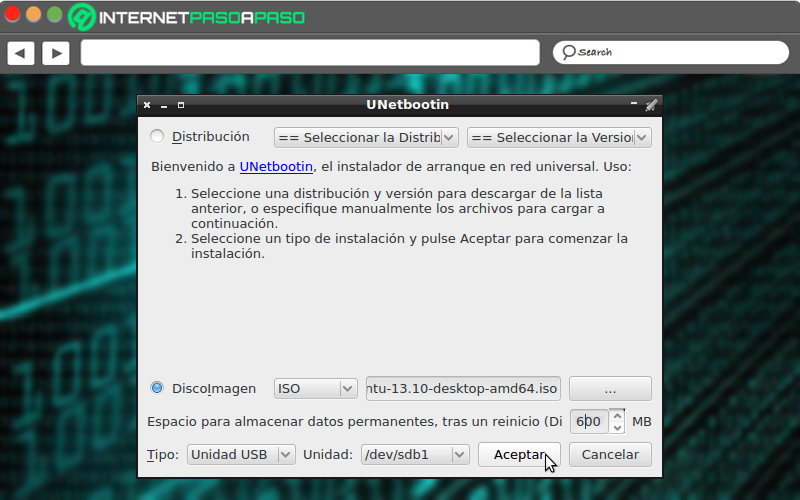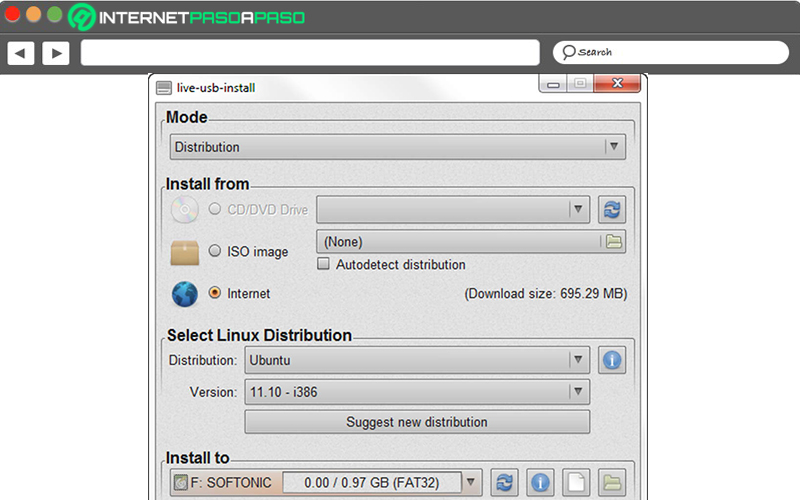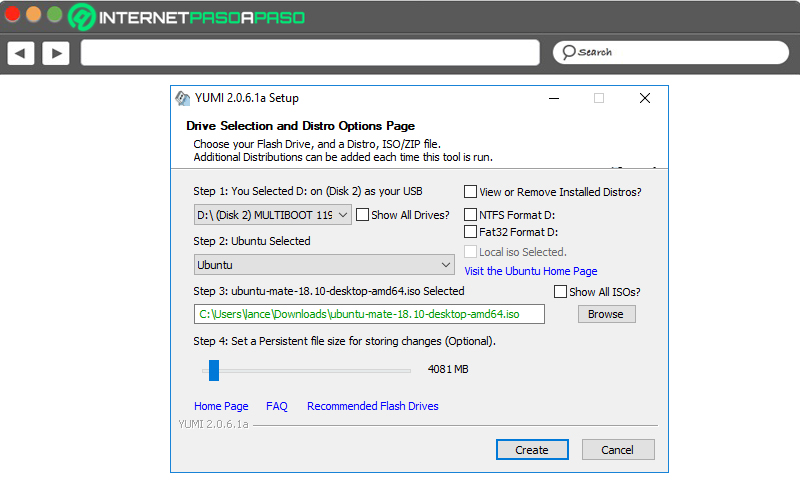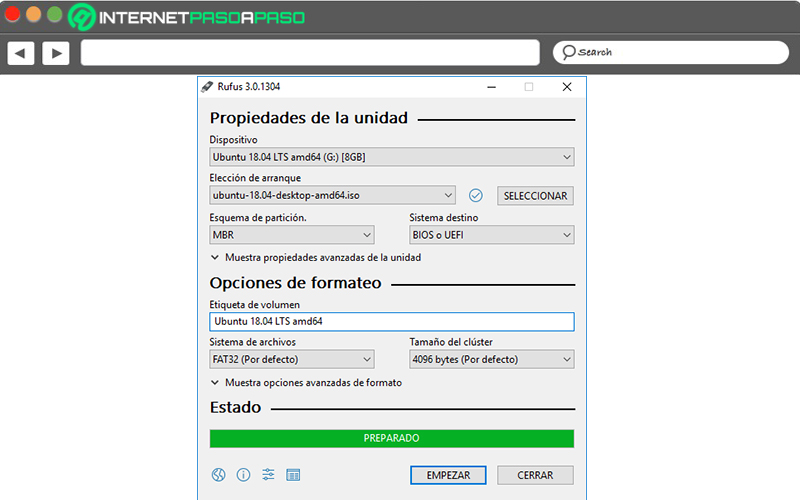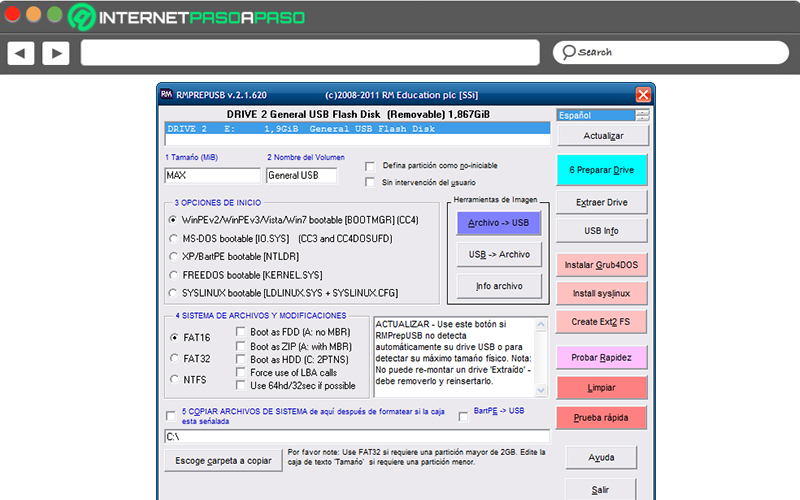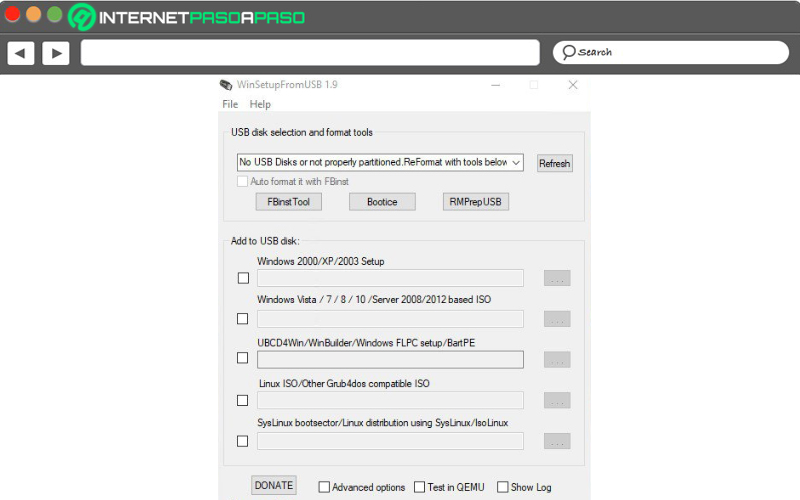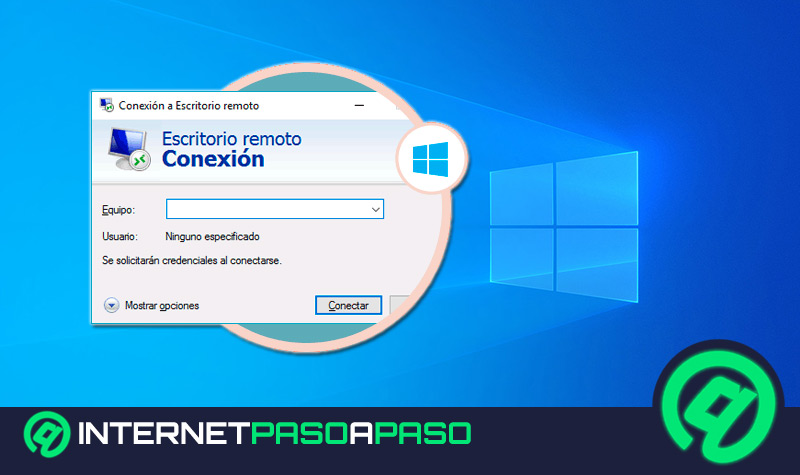Con el notable desuso de las unidades ópticas, los discos externos USB o pendrives se consideran un medio ideal para realizar múltiples funciones, gracias a su posibilidad de conexión a cualquier dispositivo (por el reconocido puerto de conexión que maneja) y a su capacidad de transporte. Considerando que, además de admitir el almacenamiento de archivos, también simplifica otras tareas.
En ese sentido, los USB sirven para ejecutar un sinfín de aplicaciones, trabajar en un equipo que no tiene un sistema operativo instalado y, por si fuera poco, también son perfectos para crear una memoria Live-USB. De forma que, logran correr un SO diferente al que está instalado en un ordenador, por medio de esta última funcionalidad.
Ahora bien, a pesar de que es una función muy útil, son numerosas las personas que desconocen dicha posibilidad y, especialmente, como se puede llevar a cabo. Por lo que, aquí te daremos a conocer todo lo que se necesita para crear un USB Live, los pasos a seguir para realizarlo correctamente y algunas herramientas que funcionan para instalar sistemas operativos completos en discos extraíbles.
¿Qué se necesita para crear una memoria Live-USB?
Si bien es cierto, en el entorno informático, una memoria Live-USB se define como un dispositivo de almacenamiento masivo extraíble que cuenta con la capacidad de albergar un determinado sistema operativo, en su totalidad. De esa manera, logra arrancar un SO en cualquier ordenador, sin importar si el mismo posee otro sistema operativo instalado. Así, los Live USB permiten la utilización del sistema operativo que poseen y, al mismo tiempo, admiten el empleo de todo el software preinstalado en dicho sistema operativo.
Incluso, cuentan con la particularidad de poder usar el espacio de almacenamiento restante de la memoria USB para archivar configuraciones del sistema en cada arranque en vivo sin perderlos en la siguiente sesión, al igual que para guardar archivos personales. De tal modo, un dispositivo Live-USB puede ser arrancado en diferentes máquinas con arquitecturas diferentes entre sí. Pero, para poder disfrutar de esta óptima ventaja, es necesario saber que se requiere para crear una memoria de ese tipo, correctamente.
Por lo que, a continuación, mencionamos las utilidades, necesarias para ello:
- Por supuesto, una memoria USB. En este caso, se recomienda utilizar un dispositivo de tal tipo con una capacidad de 2 GB y una velocidad de lectura y escritura aceptable. Además, es importante formatear la memoria en formato FAT32 (puesto que, aquellas configuraciones como la NTFS puede generar averías al momento de crear el espacio de persistencia).
- También se necesita un operativo con el sistema operativo Windows, Mac o Linux que acepte el arranque a través de una memoria USB.
- Además, se debe instalar un software que haya sido diseñado para facilitar la creación de un Live USB. Por suerte, hay numerosas alternativas disponibles en el mercado y puedes escoger la más sencilla de todas para efectuar este proceso rápidamente.
Aprende paso a paso cómo crear una memoria Live-USB desde cero
Es posible que supongas que, es complicado crear un dispositivo Live-USB desde cero, pero realmente no lo es. Ya que, gracias a las herramientas que hay para ejecutar este tipo de procedimientos, los pasos a llevar a cabo no son complicados de efectuar.
Así, procedemos a explicarte, detalladamente, lo que tienes que hacer para elaborar una memoria Live-USB de manera correcta y sin pedir ayuda a expertos:
Instalar la herramienta a usar en tu ordenador
Primero que todo, es importante que comiences por buscar e instalar el software correspondiente a partir del cual podrás crear tu memoria Live-USB. En este caso, haremos uso de la herramienta llamada “Unetbootin” que es compatible tanto con equipos Windows y Mac, como también con Linux. Ahora bien, para instalar este programa en Linux, solo tienes que acceder a la terminal y teclear el comando: “sudo apt-get install unetbootin”; es todo.
Mientras que, si deseas descargarlo en Mac o Windows, deberás bajar el archivo ejecutable desde aquí:
Descargar Unetbootin Windows
Descargar Unetbootin MacOS
Descargar la imagen ISO del sistema operativo a utilizar
Una vez tengas instalada la herramienta a usar en tu equipo, es momento de bajar la imagen ISO del sistema operativo que quieres instalar en tu dispositivo Live USB. Para ello, por encima de todo, es esencial que te asegures de que dicho elemento cuente con soporte para funcionar en modo LiveUSB, correctamente.
Sumado a esto, tienes que tomar en cuenta otros aspectos relevantes, tales como: Seleccionar la arquitectura apropiada en función de las particularidades de tu ordenador y considerar que los equipos actuales pueden trabajar con la arquitectura i386 y amd64, mientras que los más antiguos solo suelen operar con la arquitectura i386.
Formatear la memoria USB en cuestión
Ahora, es momento de formatear tu memoria USB para poder crear el Live USB correctamente, considerando que, es recomendado realizarlo en formato FAT32, por los motivos que te comentamos en la parte anterior del post. En el caso de Windows, esto se puede hacer directamente desde el explorador de archivos del sistema y cuando se ubique la unidad en cuestión, solo tienes que hacer clic derecho allí y oprimir en “Formatear”, para elegir el sistema de archivos que prefieres (FAT32, NTFS o exFAT).
Pero, en otros sistemas operativos, se recomienda hacer uso de herramientas externas que faciliten el formateo de tu dispositivo USB. Considerando que, hay muchas alternativas que permiten realizar este procedimiento en pocos minutos y de forma segura. En todo caso, cuando ya hayas formateado tu memoria USB, será momento de retirar el pendrive del ordenador. Para así, poder seguir con el proceso de creación del Live USB.
Crear la memoria Live-USB
Después de formatear el dispositivo USB desde tu equipo y retirarlo, es momento de volver a insertarlo e iniciar la herramienta con la cual realizarás el procedimiento. En este caso, procederemos a abrir Unetbootin y, a continuación, podrás visualizar el menú principal del programa.
Así, ejecuta los siguientes pasos:
- Principalmente, en la sección que indica “Disco Imagen” tienes que elegir el archivo ISO del sistema operativo a usar que descargaste.
- Ahora, en el apartado “Tipo”, debes seleccionar la opción que dice “Unidad USB”.
- Después, en el campo “Unidad”, procede a escoger el nombre con el que el sistema reconoce tu memoria USB en uso.
- Seguido de ello, en donde dice “Espacio para almacenar datos permanentes, tras un reinicio…”, debes establecer la capacidad de persistencia que quieres otorgarle a tu memoria Live-USB, la cual permitirá que cuando se apague el sistema operativo, se almacenen tus datos y configuraciones en la memoria USB. Como recomendación, si posees un dispositivo de 2 GB, puedes destinar 600 MB para esto.
- Por último, sencillamente tienes que oprimir el botón Aceptar y esperar algunos minutos mientras concluye el proceso de creación del dispositivo Live USB.
Lista de las mejores herramientas para instalar sistemas operativos completos en discos extraíbles
Aparte de Unetbootin, también existen otros programas o herramientas que son ideales para instalar sistemas operativos completos en discos extraíbles a fin de permitir la creación de una memoria Live-USB de manera efectiva.
Entonces, con el objetivo de que cuentes con varias soluciones a elegir al momento de hacer dicho proceso, te damos a conocer 5 herramientas de interés para ello:
LiveUSB Install
Esta consiste en una utilidad multiplataforma que se puede ejecutar en Windows y Linux, el cual ha sido creado con herramientas de software libre, tales como Python, Inkscape, GIMP y GTK. En ese sentido, LiveUSB Install presenta la capacidad de crear instalaciones persistentes de distribuciones basadas en Ubuntu y Debian para que tu información no se extravié al reiniciar la memoria USB y, además, permite instalar numerosas distribuciones de Linux.
Por su parte, a través de LiveUSB Install, no es necesario descargar la imagen ISO del sistema operativo a usar, ya que permite bajar las distribuciones en Internet automáticamente. Sumado a ello, también presenta la capacidad de formatear unidades flash de más de 32 GB.
Descargar LiveUSB Install Windows
Yumi Multiboot USB Creator
Se define como un programa que funciona bajo Windows y Linux. Así, es utilizado para alojar más de una distro en modo LiveUSB y por eso, funciona como instalador universal USB. En consecuencia, es una herramienta mayormente empleada para crear una unidad de flash USB de arranque que contiene múltiples sistemas operativos, al igual que para clonar discos, para utilidades antivirus y herramientas de diagnóstico.
Con respecto a su funcionamiento, destacamos que, Yumi emplea “syslinux” para arrancar distribuciones extraídas y almacenadas en el dispositivo USB, además, vuelve a utilizar GRUB para poder arrancar varios archivos ISO desde un dispositivo USB, mientras sea necesario.
Descargar Yumi Multiboot USB Creator Windows
Rufus
Sin duda, es una de las herramientas más reconocidas cuando se trata de crear una memoria Live-USB. Siendo así, un programa totalmente gratuito y de código abierto que tiene soporte tanto para Windows como también para Linux. De esa forma, es útil para crear medios de instalación USB por medio de imágenes ISO arrancables.
Adicional a ello, Rufus también se utiliza para trabajar en un equipo que no cuente con un sistema operativo instalado, ejecutar una utilidad de bajo nivel y actualizar el firmware o BIOS de un equipo directamente desde DOS. Cabe destacar que, este programa cuenta con opciones basadas en el esquema de partición, el sistema de archivos, el tipo de arranque a crear y el tamaño del cluster e inicia el proceso con tan solo oprimir en “Empezar” o “Start”.
Descargar Rufus Windows
RMPrepUSB (easyboot)
Se ha catalogado como una de las aplicaciones más completas, en vista de que cuenta con la capacidad de convertir tus dispositivos USB en unidades de arranque de una forma sumamente sencilla y, además, proporciona la posibilidad de crear diversos tipos de bootloaders, según los requerimientos de cada usuario.
Adicionalmente, el presente programa cuenta con opciones esenciales para sistemas de archivos, gestores de arranque, syslinux, grub4dos y QEMU Emulator. También ofrece DiskDoctor para verificar el estado e incluye pruebas de velocidad, además de que permite instalar varios sistemas operativos en el mismo pendrive, sin limitación alguna. Incluso, brinda la posibilidad de crear particiones, restaurar archivos perdidos y formatear dispositivos gratuitamente.
Descargar RMPrepUSB (easyboot) Windows
WinSetupFromUSB
Básicamente, esta es una aplicación que tiene capacidad multiarranque y cuenta con soporte para Windows y Linux, además de que es totalmente gratis. De tal forma, es una utilidad recomendada para crear y preparar memorias USB booteables para instalar diferentes sistemas operativos y otros ficheros ISO sin complicación alguna.
En ese sentido, WinSetupFromUSB presenta compatibilidad con numerosos ficheros, es decir, con la mayoría de los archivos de instalación de los sistemas operativos Windows (XP, 2000, 2003, Vista, W7, W8, etc.) y las principales distribuciones de Linux (Ubuntu, Debian, CentOS, etc.). Al igual que, muchas otras imágenes ISO, siempre y cuando sean compatibles con la emulación de CD de grub4dos, como el Ultimate Boot CD, la mayoría de las utilidades basadas en DOS, los discos de arranque Acronis y Paragon.